Podłączenie drukarki do przewodowej sieci LAN i konfiguracja urządzenia (przeznaczone dla punktu POS pracującego na systemie Android)
Przed podłączeniem drukarki fiskalnej do sieci LAN, upewnij się, że wprowadziłeś konfigurację przedstawioną w rozdziale Konfiguracja drukarki Novitus.
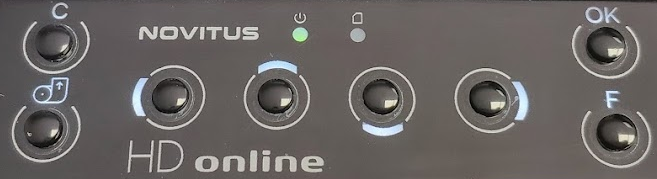
W tylnej części drukarki Novitus (tu: HD online) znajduje się gniazdo sieci LAN (oznaczone jako LAN), pod które podłączamy przewód sieciowy, drugi koniec wpinamy do urządzenia sieciowego, np. routera.

Po podłączeniu drukarki fiskalnej przewodem sieciowym, włączamy ją przyciskiem zasilania.
Przykładowy sposób konfiguracji sieci LAN przedstawiono w poniższych krokach – adres IP jest przydzielany losowo:
- Przejdź do menu przyciskiem [OK]
- Przyciskami ◄ ► przejdź do opcji „2 Ustawienia”, zatwierdź przyciskiem [OK]
- Przyciskami ▲ ▼ przejdź do opcji „2.2 Konfiguracja”, zatwierdź [OK]
- Przyciskami ▲ ▼ przejdź do opcji „2.2.2 Komunikacja”, zatwierdź [OK]
- Przyciskami ▲ ▼ przejdź do opcji „6 Ustawienia sieci”, zatwierdź [OK]
- Przydział IP – Przyciskami ▲ ▼ ustaw na „1 Automatyczny (DHCP)”, zatwierdź [OK]
- Tryb ustawień DNS – Przyciskami ▲ ▼ ustaw na „1 Automatyczny”, zatwierdź [OK]
- Przyciskami ▲ ▼ przejdź do opcji „6 Ustawienia sieci”, zatwierdź [OK]
Ustawienia zostały zapisane.
Następnie należy wskazać port, przy pomocy którego będziemy łączyć się z urządzeniem działającym na systemie Android. W tym celu wykonaj poniższe kroki:
- Przejdź do menu przyciskiem [OK]
- Przyciskami ◄ ► przejdź do opcji „2 Ustawienia”, zatwierdź przyciskiem [OK]
- Przyciskami ▲ ▼ przejdź do opcji „2.2 Konfiguracja”, zatwierdź [OK]
- Przyciskami ▲ ▼ przejdź do opcji „2.2.2 Komunikacja”, zatwierdź [OK]
- Przyciskami ▲ ▼ przejdź do opcji „4 Połączenia portów”, zatwierdź [OK]
- COM1 (RS232) – Przyciskami ▲ ▼ ustaw na „0 (Brak)”, zatwierdź [OK]
- COM2 (RS232) – Przyciskami ▲ ▼ ustaw na „0 (Brak)”, zatwierdź [OK]
- COM3 (USB) – Przyciskami ▲ ▼ ustaw na „0 (Brak)”, zatwierdź [OK]
- COM4 (USB) – Przyciskami ▲ ▼ ustaw na „0 (Brak)”, zatwierdź [OK]
- COM5 (TCP) – Przyciskami ▲ ▼ ustaw na „1 PC”, zatwierdź [OK]
- COM6 (TCP) – Przyciskami ▲ ▼ ustaw na „0 (Brak)”, zatwierdź [OK]
- Przyciskami ▲ ▼ przejdź do opcji „4 Połączenia portów”, zatwierdź [OK]
Uwaga! Przycisk [C] służy do cofnięcia się o jeden krok. Przycisk [F] służy do przejścia do głównego widoku MENU drukarki fiskalnej Novitus HD online.
W rozdziale Weryfikacja podłączenia drukarki do przewodowej sieci LAN przedstawiono sposób sprawdzenia połączenia z siecią oraz odczytanie adresu IP drukarki fiskalnej Novitus HD online.